•Paramètres avancés du scan de fichiers.
Dans l’onglet Scanner, vous pouvez définir les actions que Dr.Web pour Linux applique aux menaces détectées lors du scan de fichiers à la demande de l’utilisateur ou selon la planification.
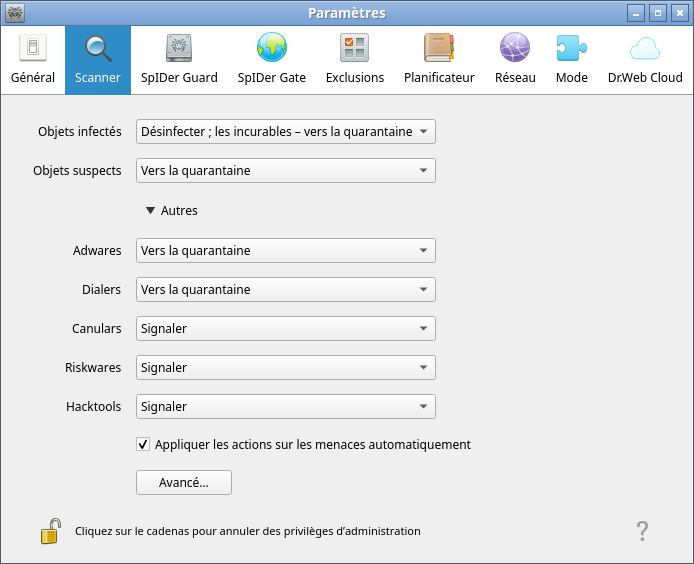
Image 39. Onglet des paramètres du scan des fichiers par le Scanner
Dans les listes déroulantes, sélectionnez les actions que Dr.Web pour Linux appliquera aux objets en cas de détection d’une menace de type correspondant.
Si la menace est détecté dans un fichier se trouvant dans un conteneur (archive, message, etc.), le conteneur n’est pas supprimé mais il est mise en quarantaine. |
Cochez la case Appliquer automatiquement les actions aux menaces, si vous souhaitez que Dr.Web pour Linux applique des actions spécifiques aux menaces au moment de leur détection par le Scanner lors de l’analyse sur demande ou selon la planification. Dans ce cas, l’utilisateur est notifié de la neutralisation et les informations sur la menace neutralisée sont ajoutées à liste des menaces. Si la case n’est pas cochée, le Scanner ajoute la menace détectée à la liste de menaces détectées et l’utilisateur sélectionne manuellement l’action à appliquer à l’objet contenant la menace détectée.
Pour ouvrir la fenêtre de paramètres de l’analyse de fichiers, cliquez sur Avancé.
Remarques :
•Vous pouvez exclure les fichiers et les répertoires de l’analyse du Scanner dans l’onglet Exclusions.
•Les réactions à la détection des menaces, y compris l’application automatique des actions spécifiées pour le Scanner, n’influencent pas le comportement du moniteur SpIDer Guard. Ses réactions à la détection des menaces sont spécifiées dans la page correspondante.
Pour modifier les réactions du Scanner sur les menaces et pour accéder aux paramètres avancés, il faut que l’application possède des privilèges élevés. Voir Gestion des privilèges du logiciel.
La configuration du Scanner lors du fonctionnement de Dr.Web pour Linux sous la gestion du serveur de protection centralisée peut être bloquée si cela est interdit par le serveur. |
Paramètres avancés du scan de fichiers
Dans la fenêtre des paramètres avancés, vous pouvez configurer les paramètres du Scanner comme :
•Activer ou désactiver le scan du contenu des conteneurs :
▫Archives.
▫Fichiers e-mail.
•Définir la durée maximum de scan d’un fichier.
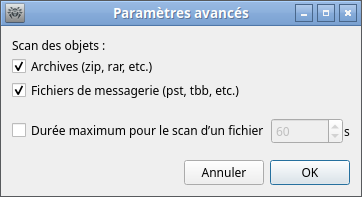
Image 40. Paramètres avancés du scan de fichiers
Si les cases ne sont pas cochées, les conteneurs seront également scannés, mais uniquement comme des objets globaux, sans analyse de leur structure interne. |
Pour appliquer les modifications et fermer la fenêtre, cliquez sur OK. Pour rejeter les modifications et fermer la fenêtre, cliquez sur Annuler.